Google Meet không có tính năng chính thức để điểm danh nhưng nhờ tiện ích mở rộng của Chrome, bạn có thể dễ dàng thực hiện điều đó. Đây là tất cả những gì bạn cần để điểm danh học sinh online lớp học của mình trên Google Meet.
Tất cả những gì bạn cần là một tài khoản Gmail thông thường và bạn có thể tổ chức hội nghị với tối đa 100 thành viên hoàn toàn miễn phí. Hiện tại, các cuộc họp bị giới hạn trong 60 phút, nhiều hơn 33% so với giới hạn 40 phút của Zoom .
Như bạn mong đợi, Google đã bao bọc nền tảng gọi điện video cao cấp của mình trong các tính năng tiện ích thiết yếu. Tuy nhiên, vẫn còn một vài lĩnh vực mà nhóm phát triển đã bỏ qua.
Giơ tay – một công cụ vô giá để điểm danh – là một trong những tính năng bị bỏ qua của Google Meet . Công cụ này, có sẵn trên Zoom, có thể không phù hợp với hầu hết người dùng, nhưng nó vẫn là một tùy chọn khá hữu ích để có, đặc biệt là khi bạn đang tiến hành các cuộc họp lớn.
Rất may, có một giải pháp khá đơn giản cho sự bất tiện khó chịu này, và phần này là giúp bạn làm quen với nó. Vì vậy, không cần phải quảng cáo thêm, chúng ta hãy bắt đầu.
Xem nhanh
Cách điểm danh học sinh online trên Google Meet
Mặc dù có rất nhiều tùy chọn có sẵn để điểm danh học sinh tham dự học online Google Meet bằng các tiện ích mở rộng của Chrome, nhưng chúng tôi khuyên bạn nên tuân theo các tùy chọn trong danh sách này, vì chúng đã được chúng tôi cũng như những người dùng khác thử nghiệm và kiểm tra.
Tiện ích mở rộng Google Meet Attendance của Chrome
Được tạo bởi một giáo viên – dành cho giáo viên – tiện ích mở rộng này của Google Chrome giúp quá trình điểm danh trở nên dễ dàng nhất có thể. Bố cục của phần mở rộng dường như được thiết kế riêng cho các lớp học online. Vì vậy, nếu bạn đang tìm cách tiếp cận với sinh viên của mình và sử dụng một công cụ điểm danh hiệu quả, thì không cần tìm đâu xa hơn phần mở rộng khéo léo này.
Đầu tiên, nó hiển thị cho bạn chính xác thời điểm những người tham dự vào và thoát một cuộc họp trong trang CSV hoặc HTML kết quả.
Để tải xuống tiện ích mở rộng, hãy truy cập cửa hàng Google Chrome trực tuyến. Bây giờ, hãy nhấp vào ‘Thêm vào Chrome.’ Sau khi tải xuống, nó sẽ được cài đặt tự động. Tiện ích sẽ chỉ sáng lên khi nó ở trên màn hình Google Meet được hỗ trợ.
Điều tuyệt vời nhất khi tham dự Google Meet là nó không yêu cầu bạn làm bất cứ điều gì sau khi cài đặt. Khi bạn đang ở trên màn hình chào mừng của Google Meet, ngay trước khi bắt đầu cuộc họp, tiện ích mở rộng sẽ bật lên trên màn hình của bạn. Nhấp vào ‘Trợ giúp’ để biết thêm về hoạt động của nó hoặc ‘Cài đặt’ để điều chỉnh các giá trị mặc định.

Tiện ích mở rộng cho phép bạn thêm nhiều ‘Lớp học’ nhằm giúp bạn quản lý những người tham dự của mình. Vì vậy, trước khi bắt đầu, bạn phải dành một ít thời gian để thêm một lớp mới. Để làm như vậy, hãy nhấp vào menu thả xuống ở góc trên bên phải và nhấn ‘Thêm’.

Nhập tên của lớp và nhấp vào nút thêm.

Bắt đầu cuộc họp và bạn sẽ thấy bảng điểm danh, dưới tên lớp bạn đã nhập, xuất hiện ở bên trái. Khi ai đó tham gia bằng liên kết cuộc họp, tên của họ sẽ được hiển thị ngay lập tức dưới tên lớp.

Bạn có thể ẩn thanh công cụ tiện ích mở rộng bằng cách nhấp vào ‘Biểu tượng đánh dấu.’

Sau khi hoàn tất, hãy nhấp vào biểu tượng lưu hoặc biểu tượng lưu HTML để lưu bảng điểm danh dưới dạng CSV hoặc file HTML, tương ứng.

Ngoài ra, bạn có thể đi tới cài đặt và bật tính năng lưu tự động, điều này sẽ đảm bảo không có cuộc họp nào của bạn không có tài liệu.

Có thể bạn cần : Webcam tốt nhất cho giáo viên, học sinh và sinh viên 2021 để giảng dạy và học online
Meet Attendance

Tham dự buổi gặp mặt sử dụng Bảng tính Google để lưu trữ thông tin về những người tham gia cuộc họp – bao gồm cả thời gian họ đã tham gia. Đây là cách định cấu hình tiện ích mở rộng:
Truy cập Cửa hàng Chrome trực tuyến và tìm kiếm “Meet Attendance”. Ngoài ra, bạn cũng có thể nhấp vào liên kết này để tiếp tục. Sau khi định vị tiện ích mở rộng, hãy nhấn vào ‘Thêm vào Chrome’. Hãy để nó cài đặt. Sau khi cài đặt thành công, tiện ích mở rộng sẽ sáng lên khi bạn đang ở trên trang được hỗ trợ – Cổng thông tin chính thức của Meet.

Trước tiên, hãy mở Google Meet trong trình duyệt của bạn và đăng nhập bằng thông tin đăng nhập bắt buộc. Bắt đầu một cuộc họp. Giờ đây, khi một phiên họp / cuộc họp của Google Meet đang diễn ra, bạn sẽ nhận thấy một tab bổ sung – hộp kiểm – ngay bên cạnh tab ‘Mọi người’.

Nhấp vào tab để chuyển đến bạn Sheet Google nơi lưu trữ chi tiết tham dự. Di chuột qua tab và bạn sẽ tìm thấy một vài tùy chọn. Nhấp vào biểu tượng Bảng tính ‘+’ để tạo một bảng tính riêng cho các cuộc họp dài hơn. Mặt khác, chuyển đổi ngang không được đặt tên đầu tiên được sử dụng để tự động ghi nhật ký những người tham gia.

Bật và tắt để nắm bắt những người tham dự hiện tại, sau đó nhấp vào tab hộp kiểm để truy cập bảng tính.

Tên của những người tham dự, cùng với URL cuộc họp và thời gian tham gia sẽ được hiển thị trên trang tính.

=> Cách chia nhóm nhỏ phòng học online Google Meet (Breakout Rooms) cho giáo viên
Google Meet Attendance
Được cài đặt bởi hơn 30 nghìn người dùng, tiện ích mở rộng Google Meet Attendance từ Jake Crowley gần đây đã tạo ra một số đánh giá tích cực. Công cụ lưu dấu thời gian khi những người tham dự đang tham gia và thoát khỏi phiên họp chỉ với một cú nhấp chuột.
Như được giải thích trên một trong các bài đánh giá, tiện ích mở rộng này không yêu cầu quyền truy cập vào Google Sheet của người dùng hoặc bất kỳ ứng dụng bên thứ ba nào khác. Tất cả những gì bạn cần làm là nhấp chuột phải vào biểu tượng người tham dự và dữ liệu của bạn sẽ được lưu. Phần mở rộng ghi lại chính xác tên của những người tham dự, thời gian họ vào cuộc họp và thời gian họ rời đi.
Để tải xuống tiện ích mở rộng, hãy truy cập cửa hàng Google Chrome trực tuyến hoặc nhấn vào liên kết tại đây . Bây giờ, hãy nhấp vào ‘Thêm vào Chrome.’ Sau khi tải xuống, nó sẽ được cài đặt tự động. Biểu tượng tiện ích sẽ chỉ sáng lên khi nó ở trên màn hình Google Meet.
Làm thế nào để sử dụng nó
Trước khi bạn bắt đầu sử dụng tiện ích, hãy mở Google Meet trong Google Chrome và bắt đầu cuộc họp. Sau khi phiên họp / cuộc họp của Google Meet đang diễn ra, hãy chuyển đến biểu tượng Người tham gia ở góc trên cùng bên phải, sau đó chọn tab ‘Mọi người’.
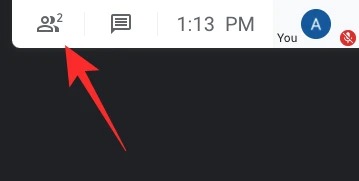
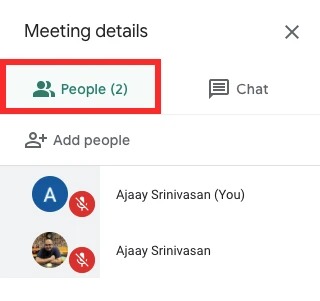
Nhấp chuột phải vào bất kỳ đâu bên trong phần này của màn hình cuộc họp và nhấp vào tùy chọn ‘Lưu Người tham dự’ từ menu. Danh sách tham dự đầy đủ sẽ được tải xuống ở format ‘.CSV’ trong thư mục tải xuống mặc định của bạn.

Mở file CSV và bạn sẽ có thể xem danh sách những người đã tham gia cuộc họp, thời gian họ tham gia và khi họ rời khỏi phiên, tất cả được liệt kê ở format bảng như trong ảnh chụp màn hình bên dưới.

=> 20 tiện ích mở rộng Google Meet trên Google Chrome hỗ trợ dạy học cho giáo viên
Bạn có thể điểm danh khi sử dụng Meet trên Mozilla Firebox không?
Có. Tiện ích mở rộng Google Meet Attendance Chrome do Allan Caughey phát triển cũng có sẵn dưới dạng tiện ích mở rộng cho những người bạn sử dụng Mozilla Firefox làm trình duyệt web mặc định của mình. Khi bạn bắt đầu cuộc họp, bạn sẽ có thể nhập danh sách những người được mời dự kiến và sau khi hoàn tất, tiện ích mở rộng sẽ có thể tự động phát hiện những người tham dự đã nói và họ đã ở lại cuộc họp bao lâu.
Làm thế nào để sử dụng nó

Bạn có thể tải xuống tiện ích mở rộng bằng cách nhấp vào đây và sau đó cài đặt nó bằng cách nhấp vào nút ‘Thêm vào Firefox’ được đánh dấu trên trang tiện ích mở rộng.

Xác nhận cài đặt bằng cách nhấp vào nút ‘Thêm’ được nhắc và bạn sẽ được thông báo khi tiện ích mở rộng được cài đặt.
Bạn có thể làm theo các hướng dẫn được cung cấp trong phần Google Meet Attendance của Chrome ở trên để bắt đầu với nó trên Firefox.
Bạn có thể điểm danh người tham gia Meet trên Android và iPhone không?
Như bạn có thể đã đoán, không có cách chính thức nào để điểm danh người tham gia Google Meet. May mắn thay, nếu bạn là người dùng PC, bạn có tùy chọn tải lên một tiện ích mở rộng tốt và hoàn thành công việc. Tuy nhiên, nếu bạn đang gặp khó khăn với Android hoặc iOS, bạn sẽ không gặp may. Google Chrome dành cho thiết bị di động không hỗ trợ tiện ích mở rộng, có nghĩa là không có cách nào để bạn tham dự trong cuộc họp.
=> Kinh nghiệm mua laptop Sinh viên ngành Sư phạm, Giáo viên
Google có hứa hẹn một giải pháp chính thức cho việc điểm danh không?
Mặc dù thường xuyên bị làm phiền, Google vẫn chưa tung ra hoặc thậm chí hứa hẹn một giải pháp cho vấn đề. Chúng tôi không rõ tại sao Google lại đóng vai trò như một người xem vào thời điểm này, nhưng nó chắc chắn đang đẩy nhiều khách hàng tiềm năng ra xa.
Zoom và Team có điểm danh online không?
Microsoft Teams và Zoom là hai đối thủ cạnh tranh lớn nhất của Google Meet. Vì vậy, thật tự nhiên khi Google cố gắng đánh bại họ trong game của riêng họ. Tuy nhiên, khi nói đến việc điểm danh user tham dự, cả Team và Zoom đều có ưu thế hơn hẳn. Cả hai công cụ hội nghị truyền hình đều đi kèm với tính năng theo dõi tham dự dễ sử dụng và có thể thành thạo trong vài phút.
Nên biết : Cách đóng băng màn hình hoặc Camera trên Google Meet (Troll mạng WiFi lag đứng hình như Camera hỏng trên máy tính)
Thủ thuật không hiệu quả với bạn? Hãy cho chúng tôi biết trong phần bình luận bên dưới, và chúng tôi sẽ sắp xếp nó sớm nhất có thể!

















Có cách nào để điểm danh trong Google Classroom không? Chỉ mình với
Đặt câu hỏi như “hôm nay bạn có ở đây không?” với một câu trả lời có / không. Với tư cách là giáo viên, bạn sẽ có thể xem ai đã hoàn thành và ai chưa hoàn thành, điều này cho bạn biết ai vắng mặt.